win7系统还原失败怎么办
- 分类:Win7 教程 回答于: 2022年12月25日 10:24:02
工具/原料:
系统版本:windows7
品牌型号:拯救者 R9000P
方法/步骤:
方法一:显示配置Windows Update失败的解决方法
1、在主机箱上按电源键,开机后,windows系统启动时在键盘上按F8键,打开并进入安全模式。

2、进入安全模式下仍然有可能还是显示配置Windows Update失败,等待10分钟可能更久,等待后就会进入安全模式下的原始界面。

3、一旦进入原始界面,就可以稍微等1至2分钟,然后重启电脑,这时让电脑正常启动,正常启动会跳过显示配置Windows Update失败并进入桌面。
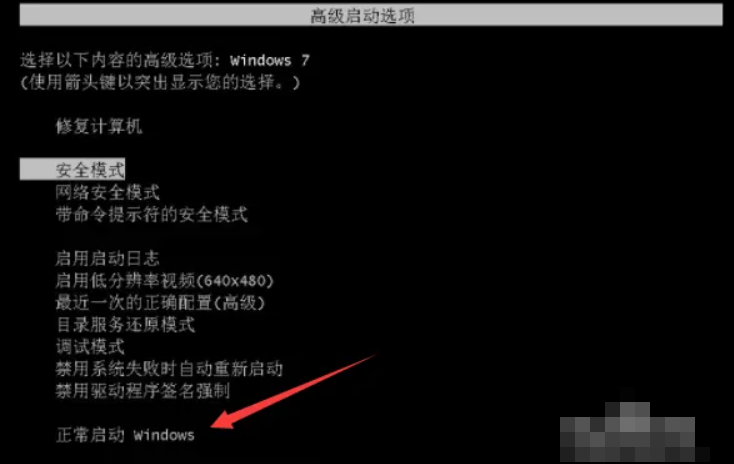
4、然后进入桌面,鼠标点击左下角系统图标,或在键盘上按windows键,在弹出的面板中找到并点击“控制面板”。

5、在控制面板界面中找到并打开“Windows Update”。

6、打开“Windows Update”后,在左侧标签页中选择“更改设置”。

7、把“重要更新”改为“检查更新,但是让我选择是否下载和安装更新”,然后点确定即可。

方法二:Win7系统还原方法
1、按 Win 键,或点击左下角的开始菜单,在打开的菜单项中,选择控制面板。

2、控制面板窗口中,切换到类别查看方式,然后点击调整计算机的设置下的系统和安全 - 管理工具,再双击打开服务。



3、服务窗口中,找到并右键点击Windows Backup服务,在打开的菜单项中,选择启动,并重启电脑。


4、重新进入控制面板,系统和安全 - 系统,点击左侧的系统保护,在打开的窗口中,即可系统还原。



5、如果以上方法不行,则继续按 Win + R 组合键,打开运行,并输入 gpedit.msc 命令,确定或回车,可以快速打开本地组策略编辑器(建议使用管理权限创建此任务)。

6、本地组策略编辑器窗口中,依次展开到:计算机配置 - 管理模板 - 系统 - 系统还原,然后双击右边的关闭系统还原。

7、关闭系统还原窗口中,选择未配置或已禁用,最后点击右下角的确定,再重启电脑就可以了。

总结:以上就是Win7系统还原不了的解决方法,如果这篇文章的方法能帮到你,那就收藏白云一键重装系统网站,在这里会不定期给大家分享常用装机故障解决方法。
 有用
26
有用
26


 小白系统
小白系统


 1000
1000 1000
1000 1000
1000 1000
1000 1000
1000 1000
1000 1000
1000 1000
1000 1000
1000 1000
1000猜您喜欢
- 壹号本电脑一键重装系统win7教程..2020/01/10
- word2007产品密钥,小编教你如何激活wo..2018/01/12
- windows7旗舰版怎么重装步骤展示..2022/01/09
- win7系统安全模式下一键还原系统教程..2021/02/20
- 华硕天选重装win7系统的教程..2022/06/01
- 教你几步解决win7蓝屏0x000000fc的问..2020/10/14
相关推荐
- 重装系统win7的步骤2022/07/06
- VAIO电脑一键重装win7系统教程..2020/01/03
- 小白一键装系统工具在线重装Win7教程..2020/07/17
- optiplex3060安装win7方法2021/03/27
- 宽带连接错误711,小编教你宽带连接错..2018/05/30
- 如何重装系统win72023/01/31

















